Rocket League mehanički je vrlo zahtjevna igra, stoga je bitno imati najbolje moguće postavke. Naravno, većina settingsa je subjektivno, ali ovdje ćete moći naći neku zlatnu sredinu pomoću koje možete i sami eksperimentirati i naći postavke koje vama najviše pašu.

Camera Postavke
Kamera postavke vjerojatno su najbitnije postavke u RL-u. One određuju vaš pogled na auto koji kontrolirate, a to može znatno utjecati na to kako ćete kontrolirati auto, a i loptu. Bitno je napomenuti da su kamera postavke vjerojatno najsubjektivnije od svih postavki, ali ipak postoji neki trend koji većina igrača koristi.
Camera Shake – Obavezno isključiti. Ova postavka samo zatrese vašu sliku kada negdje doskočite s autom ili udarite loptu, što samo stvara smetnju.
Field of View – Ova postavka određuje koliko će vam biti široko vidno polje. Defaultna postavka je 90, ali definitivno je najbolje imati 110 zato da možete prikupiti što više informacija na terenu iz jedne pozicije.
Distance – Ova postavka određuje koliko će kamera biti udaljena od vašeg auta. Većina kompetitivnih igrača stavlja distance na 260-270 jer im to daje najbolji omjer kontrole auta i vidljivosti terena.
Angle – Kut pod kojim će kamera gledati na vaš auto. 99% igrača ovu postavku stavlja od -3 do -5, ali ovo je jedna od tih postavki s kojom morate eksperimentirati da otkrite što vama najviše paše.
Stiffness – Ovo određuje koliko će kamera biti ukočena za vaš auto (što je manje, to je opuštenije). Dakle, kada stojite na mjestu, kamera će biti bliže autu, ali kada se krećete supersonic brzinom, kamera će biti dalje od auta. Većina igraća ovo postavlja između 0.30 i 0.70. Bitno je napomenuti da je Stiffness blisko vezan s Distance settingom. Dakle, ako želite koristiti manji Distance, vjerojatno želite koristiti i manji Stiffness.
Swivel Speed – Koliko će se brzo kamera okrenuti kad koristite desni analog. Potpuno osobni izbor.
Transition Speed – Koliko će se brzo kamera preusmjeriti s Car Cam na Ball Cam i obrnuto. Većina igrača postavlja ovo između 1.1 i 1.4 jer im se kamera dovoljno brzo prilagodi, a viša brzina bi mogla biti dezorijentirajuća.
Invert Swivel – Ovo će obrnuti vertikalni smjer kada mičete kameru. Potpuno osobni izbor.
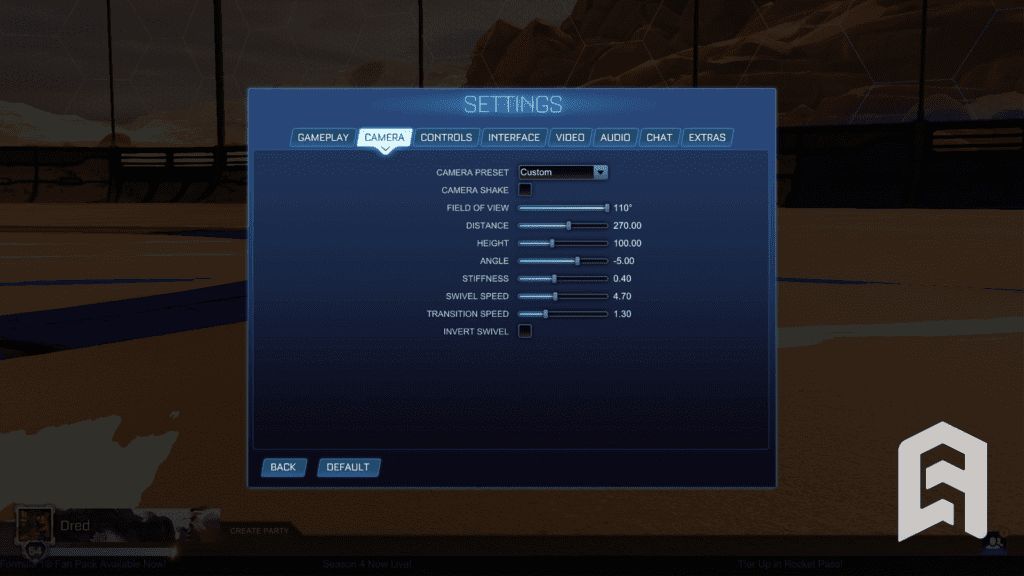
Control Postavke
Defaultne kontrole u RL-u vrlo su nepraktične. Skok, Boost i Air Roll su postavljeni na X-u, krugu i kocki, što znači da morate koristiti palac za sve tri komande, što je jako nepouzdano. Najbolje je staviti Air Roll na L1/LB, a Boost na R1/RB, zato jer si tako omogućavate da koristite te dvije komande (uz Jump koji je na X) u isto vrijeme puno jednostavnije, što je ključno za Rocket League. Ako igrate na tipkovnici i mišu, možete potpuno preskočiti ovaj odlomak jer je za vas nebitan. Defaultne postavke na tipkovnici sasvim su u redu, a ostale postavke o kojima ću pričati ne utječu na KBM igru.
Steering Sensitivity – Koliko će skretanje biti osjetljivo na dodir analoga. Ovo držite između 1.2 i 2.0, prema osobnom preferensu. Postoje neki rijetki izuzetci koji sensitivity postavljaju na jako visoko, poput igrača Team BDS-a Evana “M0nkey M00n” Rogeza, koji koristi 4.0 sensitivity. Isprobajte pa se možda i vama to svidi, ali 99% igrača koristi ono prvo spomenuto.
Aerial Sensitivity – Isto kao Steering Sensitivity, samo što određuje koliko će se osjetljivo auto okretati kad je u zraku. Najbolje je ovo držati na istoj postavci kao Steering Sensitivity jer ćete onda imati isti muscle memory za oboje.
Controller Deadzone – Koliko daleko morate pomaknuti analog stick od centra da se auto počne okretati. Ovu postavku stavite što niže moguće zato da imate što manji delay, ali s niskim deadzoneom moguća je pojava stick drifta pa ćete ovu postavku možda trebati povisiti.
Controller Vibration – Obavezno isključite vibraciju. Ona samo stvara smetnje, a i neugodna je.
Ball Camera Mode – Najbolje je ostaviti na Toggle jer Hold stvara samo nepotrebnu neugodnost.
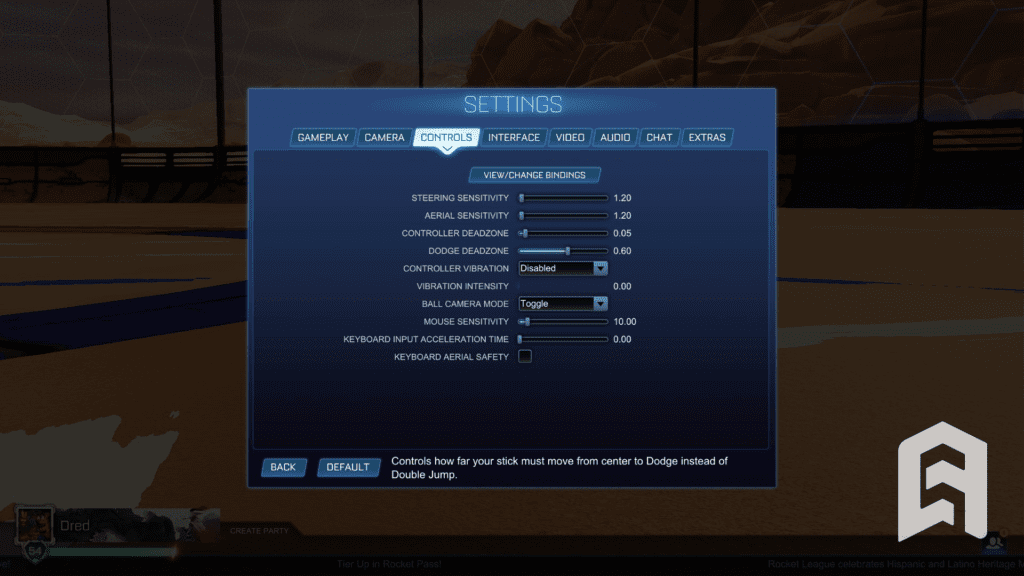
Video postavke
Bolje grafičke postavke ne donose apsolutne nikakve prednosti u RL-u. Stoga, najbolje je koristiti najniže postavke zato da možete dobiti što veći FPS.
Ove video postavke ciljane su za PC igrače. Ako igrate na konzoli, nećete imati toliko izbora s video postavkama. Na konzoli je najbitnije isključiti Vertical Sync jer time smanjujete input lag. Ostale postavke mogu biti po vašem izboru jer ne možete utjecati na FPS na konzoli.
Resolution – Na najveću moguću postavku, osim ako zaista imate problema s FPS-om.
Display Mode – Obavezno postaviti na Fullscreen. Windowed i Borderless donose input lag.
Vertical Sync – Pomaže oko screen tearinga. Obavezno isključiti jer VSync donosi input lag.
Anti-Aliasing – Izglađuje rubove na teksturama, ali jako utječe na FPS. Definitivno je najbolje postaviti na off, no ako vas jako smetaju oštri rubovi, postavite na FXAA Low.
Render Quality – Na kojoj će se rezoluciji igra renderati. Sve ispod High Quality učinit će igricu dosta mutnom, ali ako imate problema s FPS-om, postavite na Quality.
Frames Per Second – Ovo postavite na Uncapped ako želite apsolutne najbolje performanse. Međutim, ako streamate igru, preporučam da zaključate na FPS na onoliko koliko vaš monitor može podržati zato da oslobodite svoj PC od tereta.
Texture Detail – Koliko će lijepo teksture izgledati. Najbolje je postaviti na High Performance za veći FPS.
World Detail – Koliko će lijepo teren izgledati. Najbolje je postaviti na Performance za veći FPS.
Particle Detail – Detalji lebdećih čestica, poput boosta, iskrica od sudara i slično. Obavezno staviti na Performance. Viša postavka uljepšuje te čestice, ali ih onda i bude više, što može smetati pri igri.
Effect Intensity – Obavezno staviti na Low Intensity. Viša postavka može smetati pri igri.
High Quality Shaders – Ubacuje bolje shaderse. Najbolje je da ovo bude isključeno jer snižava FPS.
Ambient Occlusion – Uljepšava svjetlost i sjene. Najbolje je isključiti za viši FPS.
Depth of Field – Dodaje efekt mutnosti na stvari koje su daleko od vas. Ovo treba obavezno isključiti jer smanjuje vidljivost na drugom kraju terena, što znatno utječe na igru.
Bloom – Čini svjetlosne izvore blještavijima. Ovo treba obavezno isključiti jer ruši FPS, a može jako smetati.
Light Shafts – Dodaje zrake svjetlosti. Ovo treba obavezno isključiti jer jako smeta i upada u oči.
Lens Flare – Bljeskanje svjetlosti kroz staklo. Ovo treba obavezno isključiti jer jako smeta na daylight mapama jer sunce blješti svoje zrake na teren što potpuno ometa vidljivost.
Dynamic Shadows – Dodaje sjene na aute i loptu. Ovo jako ruši FPS pa bi trebalo biti isključeno.
Motion Blur – Zamućuje sliku pri pokretima. Definitivno isključiti jer smanjuje vidljivost.
Weather Effects – Dodaje efekte vremena poput kiše i snijega. Ovo treba definitivno isključiti jer jako ruši FPS, a i jako smeta pri vidljivosti na terenu na nekim mapama.
Transparent Goalposts – Čini pogled kroz stative na teren transparentnim. Ovo treba biti uključeno jer može biti praktično u nekim situacijama kada se nalazite u golu, a uopće ne utječe na FPS.
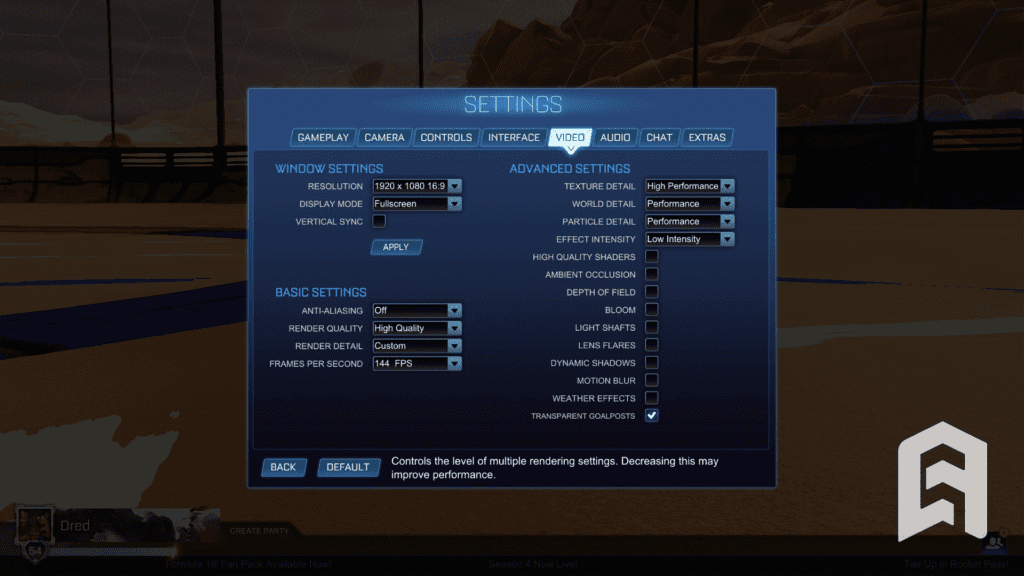
Ostale korisne postavke
Pod Gameplay imate postavku Text Chat kojom možete kontrolirati koje poruke ćete dobivati dok ste unutar meča. Ako imate problema s toksičnosti, ili loše primate toksičnost, možete postaviti ovo na Tactical Quick Chat Only, što će blokirati sve poruke unutar meča osim onih koje su potrebne za taktičku komunikaciju sa suigračima.
Pod Interface imate postavku Nameplate Scale, koja određuje veličinu imenskog prozorčića koji lebdi iznad protivničkog ili suigračevog auta u meču. Mnogi igrači vole ovo povisiti na 150% ili više zato da mogu lakše primjetiti aute na terenu. Također, mnogi igrači vole uključiti Color Blind Mode koji će promijeniti neke boje na terenu, što može biti korisno ako vam se auti ili lopta stapaju s okolinom na nekim mapama. Match notifications je preporučljivo postaviti na Time Updates Only zato da smanjite količinu nebitnih stvari na ekranu tijekom igre.
Ovo su bile neke najoptimalnije postavke za Rocket League. Sretno u rankedu!


